Matlab编程必备手册(适合初学者)
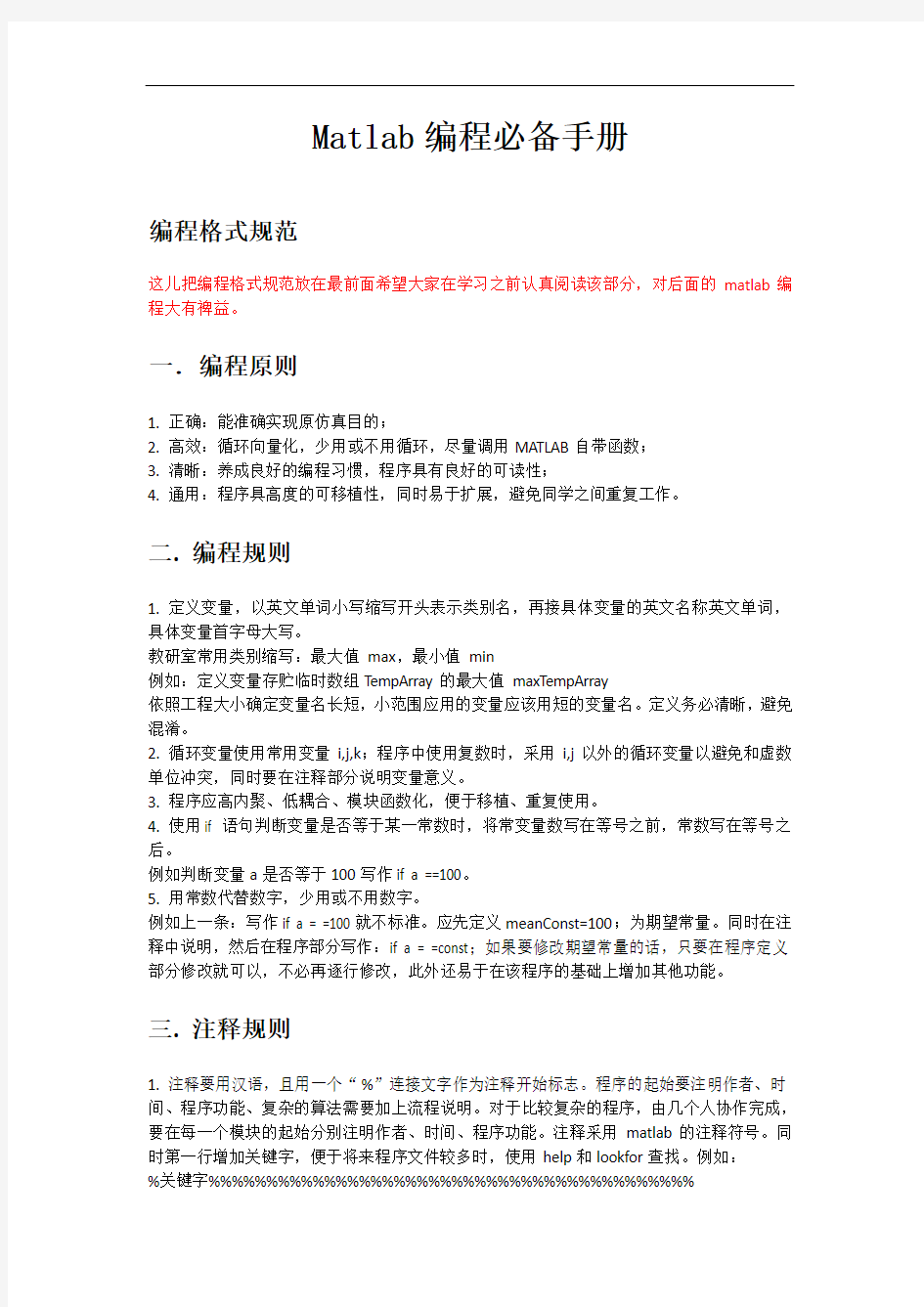
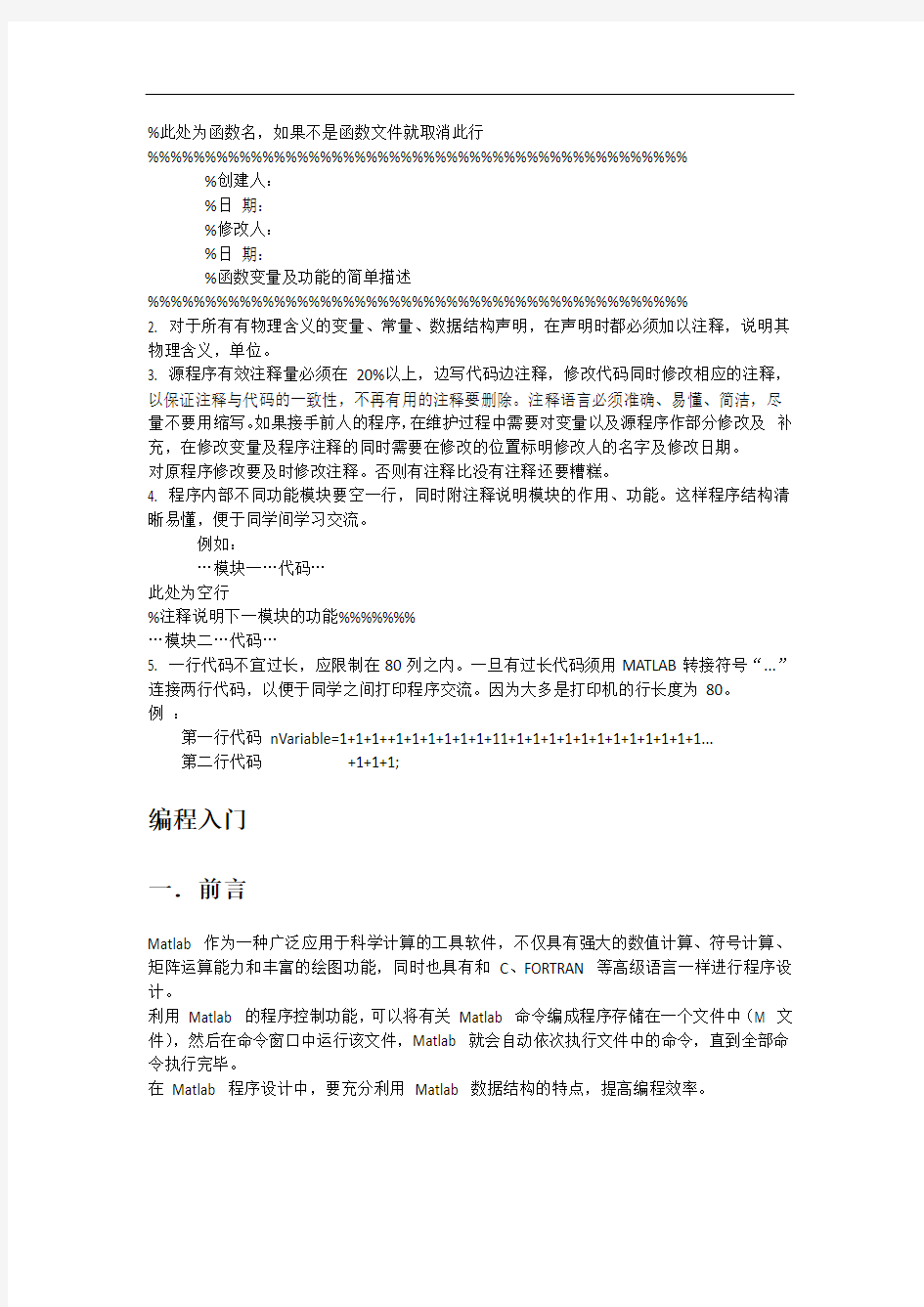
Matlab编程必备手册
编程格式规范
这儿把编程格式规范放在最前面希望大家在学习之前认真阅读该部分,对后面的matlab编程大有裨益。
一.编程原则
1.正确:能准确实现原仿真目的;
2.高效:循环向量化,少用或不用循环,尽量调用MATLAB自带函数;
3.清晰:养成良好的编程习惯,程序具有良好的可读性;
4.通用:程序具高度的可移植性,同时易于扩展,避免同学之间重复工作。
二.编程规则
1.定义变量,以英文单词小写缩写开头表示类别名,再接具体变量的英文名称英文单词,具体变量首字母大写。
教研室常用类别缩写:最大值max,最小值min
例如:定义变量存贮临时数组TempArray的最大值maxTempArray
依照工程大小确定变量名长短,小范围应用的变量应该用短的变量名。定义务必清晰,避免混淆。
2.循环变量使用常用变量i,j,k;程序中使用复数时,采用i,j以外的循环变量以避免和虚数单位冲突,同时要在注释部分说明变量意义。
3.程序应高内聚、低耦合、模块函数化,便于移植、重复使用。
4.使用if 语句判断变量是否等于某一常数时,将常变量数写在等号之前,常数写在等号之后。
例如判断变量a是否等于100写作if a ==100。
5.用常数代替数字,少用或不用数字。
例如上一条:写作if a = =100就不标准。应先定义meanConst=100;为期望常量。同时在注释中说明,然后在程序部分写作:if a = =const;如果要修改期望常量的话,只要在程序定义部分修改就可以,不必再逐行修改,此外还易于在该程序的基础上增加其他功能。
三.注释规则
1.注释要用汉语,且用一个“%”连接文字作为注释开始标志。程序的起始要注明作者、时间、程序功能、复杂的算法需要加上流程说明。对于比较复杂的程序,由几个人协作完成,要在每一个模块的起始分别注明作者、时间、程序功能。注释采用matlab的注释符号。同时第一行增加关键字,便于将来程序文件较多时,使用help和lookfor查找。例如:
%关键字%%%%%%%%%%%%%%%%%%%%%%%%%%%%%%%%%%%%%%%%%%
%此处为函数名,如果不是函数文件就取消此行%%%%%%%%%%%%%%%%%%%%%%%%%%%%%%%%%%%%%%%%%%%%%%%
%创建人:
%日期:
%修改人:
%日期:
%函数变量及功能的简单描述%%%%%%%%%%%%%%%%%%%%%%%%%%%%%%%%%%%%%%%%%%%%%%%
2. 对于所有有物理含义的变量、常量、数据结构声明,在声明时都必须加以注释,说明其物理含义,单位。
3. 源程序有效注释量必须在20%以上,边写代码边注释,修改代码同时修改相应的注释,以保证注释与代码的一致性,不再有用的注释要删除。注释语言必须准确、易懂、简洁,尽量不要用缩写。如果接手前人的程序,在维护过程中需要对变量以及源程序作部分修改及补充,在修改变量及程序注释的同时需要在修改的位置标明修改人的名字及修改日期。
对原程序修改要及时修改注释。否则有注释比没有注释还要糟糕。
4. 程序内部不同功能模块要空一行,同时附注释说明模块的作用、功能。这样程序结构清晰易懂,便于同学间学习交流。
例如:
…模块一…代码…
此处为空行
%注释说明下一模块的功能%%%%%%%
…模块二…代码…
5. 一行代码不宜过长,应限制在80列之内。一旦有过长代码须用MATLAB转接符号“...”连接两行代码,以便于同学之间打印程序交流。因为大多是打印机的行长度为80。
例:
第一行代码nVariable=1+1+1++1+1+1+1+1+1+11+1+1+1+1+1+1+1+1+1+1+1+1...
第二行代码 +1+1+1;
编程入门
一.前言
Matlab 作为一种广泛应用于科学计算的工具软件,不仅具有强大的数值计算、符号计算、矩阵运算能力和丰富的绘图功能,同时也具有和C、FORTRAN 等高级语言一样进行程序设计。
利用Matlab 的程序控制功能,可以将有关Matlab 命令编成程序存储在一个文件中(M 文件),然后在命令窗口中运行该文件,Matlab 就会自动依次执行文件中的命令,直到全部命令执行完毕。
在Matlab 程序设计中,要充分利用Matlab 数据结构的特点,提高编程效率。
二.M 文件
M 文件以 .m 为扩展名。M 文件是由若干 Matlab 命令组合在一起构成的,它可以完成某些操作,也可以实现某种算法。事实上,Matlab 提供的内部函数以及各种工具箱,都是利用 Matlab 语言开发的 M 文件。用户也可以结合自己的工作需要,开发自己的程序或工具箱。
M 文件根据调用方式的不同可以分为两类:Script :脚本文件/命令文件 ,Function :函数文件。它们均是普通的 ASCII 码构成的文件。M 脚本文件中包含一族由 MATLAB 语言所支持的语句,它类似于 DOS 下的批处理文件,它的执行方式很简单,用户只需在 MATLAB 的提示符 >> 下键入该 M 文件的文件名,这样 MATLAB 就会自动执行该 M 文件中的各条语句,并将结果直接返回到 MATLAB 的工作空间。M 函数格式是 MATLAB 程序设计的主流,一般情况下, 不建议您使用 M 脚本文件格式编程。
MATLAB 的 M 函数是由 function 语句引导的,其基本格式如下:
function [返回变量列表] = 函数名 (输入变量列表)
注释说明语句段, 由 % 引导
输入、返回变量格式的检测
函数体语句
建议:M 文件名与文件内主函数名相同(matlab 是以文件名做区分的,当然函数名和文件名也可以不同)。
三.程序实例
1.脚本文件举例:编写一个脚本文件将华氏温度转化为摄氏温度。
5(32)9=?c f
新建一个 M 文件 f2cs.m ,内容如下:
clear; % 清除当前工作空间中的变量
f=input('Please input Fahrenheit temperature:');
c=5*(f-32)/9;
fprintf('The centigrade temperature is %g\n',c);
在命令窗口中输入 f2cs ,即可执行该 M 文件。
2.function 文件举例:计算两个数字之和。
新建一个m 文件,命名为MySum.m ,内如如下:
function rt = MySum(x,y)
rt=x+y;
end
在命令窗口输入MySum(10,20)即可输出计算结果。
程序控制结构
一.顺序结构
按排列顺序依次执行各条语句,直到程序的最后,这是最简单的一种程序结构,一般涉及数据的输入输出、数据的计算或处理等。
二.选择结构
选择结构是根据给定的条件成立或不成立,分别执行不同的语句。Matlab用于实现选择结构的语句有if语句和switch语句。
If条件语句
单分支结构
if expression (条件)
statements (语句组)
end
双分支结构
if expression (条件)
statements1(语句组1)
else
statements2(语句组2)
end
多分支结构
if expression1 (条件1)
statements1(语句组1)
elseif expression2 (条件2)
statements2(语句组2)
... ...
elseif expressionm (条件m)
statementsm(语句组m)
else
statements(语句组)
end
if 语句举例
数论中的一个有趣问题:任取一个正整数,如果是偶数,用2除,如果是奇数,用3乘再加1,反复这个过程,直到所得到的数为1。
问:是否存在使该过程永不中止的整数?
while 1
n=input('Please enter n(nonpositive quit):');
if n<=0, break; end
nt=n;
while n>1
if rem(n,2)==0
n=n/2;
else
n=3*n+1;
end
fprintf('\n n=%d',n);
end
fprintf('\n n=%d is not we need! continue ... \n', nt);
end
switch 语句
根据表达式的不同取值,分别执行不同的语句。
switch expression (表达式)
case value1 (表达式1)
statement1(语句组1)
case value2 (表达式2)
statement2(语句组2)
... ...
case valuem (表达式m)
statementm(语句组m)
otherwise
statement (语句组)
end
●Matlab 首先计算expression 的值,然后将它依次与各个case 指令后的检测值进
行比较,当比较结果为真时,就执行相应的语句组,然后跳出switch 结构。
●如果所有的比较结果都为假,则执行otherwise 后面的语句组,然后跳出switch 结
构。
●otherwise 指令可以不出现。
●switch 后面的表达式expression 的值可以是一个标量或字符串。
三.循环结构
循环结构是按照给定的条件,重复执行指定的语句。Matlab 用于实现循环结构的语句有for 语句和while 语句
for 循环
for variable=expression
statement(循环体)
end
表达式expression 可以是行向量,也可以是矩阵
while 循环
while expression (条件)
statement(循环体)
end
●循环语句可以嵌套使用
●不能在for 循环体内改变循环变量的值
●为了提高代码的运行效率,应尽可能提高代码的向量化程度,避免for 循环的使用
●如果预先就知道循环的次数,则可以采用for 循环;否则,如果预先无法确定循环
的次数,则可以使用while 循环。
四.其它流控制语句
break 和continue
●break语句用于终止循环的执行,即跳出最内层循环
●continue语句用于结束本次循环,进行下一次循环
●break和continue一般与if语句配合使用
return
●return 语句用于退出正在运行的脚本或函数,通常用在函数文件中。Matlab常用函数及函数实例
一.常用函数列表
===============================================
小整理:MATLAB常用的基本数学函数
abs(x):纯量的绝对值或向量的长度
angle(z):复数z的相角(Phase angle)
sqrt(x):开平方
real(z):复数z的实部
imag(z):复数z的虚部
conj(z):复数z的共轭复数
round(x):四舍五入至最近整数
fix(x):无论正负,舍去小数至最近整数
floor(x):地板函数,即舍去正小数至最近整数
ceil(x):天花板函数,即加入正小数至最近整数
rat(x):将实数x化为分数表示
rats(x):将实数x化为多项分数展开
sign(x):符号函数(Signum function)。
当x<0时,sign(x)=-1;
当x=0时,sign(x)=0;
当x>0时,sign(x)=1。
rem(x,y):求x除以y的馀数
gcd(x,y):整数x和y的最大公因数
lcm(x,y):整数x和y的最小公倍数
exp(x):自然指数
pow2(x):2的指数
log(x):以e为底的对数,即自然对数或
log2(x):以2为底的对数
log10(x):以10为底的对数
===============================================
小整理:MATLAB常用的三角函数
sin(x):正弦函数
cos(x):馀弦函数
tan(x):正切函数
asin(x):反正弦函数
acos(x):反馀弦函数
atan(x):反正切函数
atan2(x,y):四象限的反正切函数
sinh(x):超越正弦函数
cosh(x):超越馀弦函数
tanh(x):超越正切函数
asinh(x):反超越正弦函数
acosh(x):反超越馀弦函数
atanh(x):反超越正切函数
==================================================== 小整理:适用於向量的常用函数有:
min(x): 向量x的元素的最小值
max(x): 向量x的元素的最大值
mean(x): 向量x的元素的平均值
median(x): 向量x的元素的中位数
std(x): 向量x的元素的标准差
diff(x): 向量x的相邻元素的差
sort(x): 对向量x的元素进行排序(Sorting)
length(x): 向量x的元素个数
norm(x): 向量x的欧氏(Euclidean)长度
sum(x): 向量x的元素总和
prod(x): 向量x的元素总乘积
cumsum(x): 向量x的累计元素总和
cumprod(x): 向量x的累计元素总乘积
dot(x, y): 向量x和y的内积
cross(x, y): 向量x和y的外积
(大部份的向量函数也可适用於矩阵,详见下述。)
====================================================
小整理:MATLAB的查询命令
help:用来查询已知命令的用法。例如已知inv是用来计算反矩阵,键入help inv即可得知有关inv命令的用法。(键入help help则显示help的用法,请试看看!)
lookfor:用来寻找未知的命令。例如要寻找计算反矩阵的命令,可键入lookfor
inverse,MATLAB即会列出所有和关键字inverse相关的指令。找到所需的命令後,即可用help进一步找出其用法。(lookfor事实上是对所有在搜寻路径下的M档案进行关键字对第一注解行的比对,详见後叙
===============================================
下表即为MATLAB常用到的永久常数。
小整理:MATLAB的永久常数
i或j:基本虚数单位(即)
eps:系统的浮点(Floating-point)精确度
inf:无限大,例如1/0
nan或NaN:非数值(Not a number),例如0/0
pi:圆周率p(= 3.1415926...)
realmax:系统所能表示的最大数值
realmin:系统所能表示的最小数值
nargin: 函数的输入引数个数
nargin: 函数的输出引数个数
====================================================
1-7、结束MATLAB
有三种方法可以结束MATLAB:
1.键入exit
2.键入quit
3.直接关闭MATLAB的命令视窗(Command window)
====================================================
小整理:MATLAB基本绘图函数
plot: x轴和y轴均为线性刻度(Linear scale)
loglog: x轴和y轴均为对数刻度(Logarithmic scale)
semilogx: x轴为对数刻度,y轴为线性刻度
semilogy: x轴为线性刻度,y轴为对数刻度
====================================================
若要画出多条曲线,只需将座标对依次放入plot函数即可:
plot(x, sin(x), x, cos(x));
若要改变颜色,在座标对後面加上相关字串即可:
plot(x, sin(x), 'c', x, cos(x), 'g');
若要同时改变颜色及图线型态(Line style),也是在座标对後面加上相关字串即可:
plot(x, sin(x), 'co', x, cos(x), 'g*');
====================================================
小整理:plot绘图函数的叁数
字元颜色字元图线型态
y 黄色. 点
k 黑色o 圆
w 白色x x
b 蓝色+ +
g 绿色* *
r 红色- 实线
c 亮青色: 点线
m 锰紫色-. 点虚线
-- 虚线
====================================================
图形完成後,我们可用axis([xmin,xmax,ymin,ymax])函数来调整图轴的范围:
axis([0, 6, -1.2, 1.2]);
此外,MATLAB也可对图形加上各种注解与处理:
xlabel('Input Value'); % x轴注解
ylabel('Function Value'); % y轴注解
title('Two Trigonometric Functions'); % 图形标题
legend('y = sin(x)','y = cos(x)'); % 图形注解
grid on; % 显示格线
我们可用subplot来同时画出数个小图形於同一个视窗之中:
subplot(2,2,1); plot(x, sin(x));
subplot(2,2,2); plot(x, cos(x));
subplot(2,2,3); plot(x, sinh(x));
subplot(2,2,4); plot(x, cosh(x));
MATLAB还有其他各种二维绘图函数,以适合不同的应用,详见下表。
====================================================
小整理:其他各种二维绘图函数
bar 长条图
errorbar 图形加上误差范围
fplot 较精确的函数图形
polar 极座标图
hist 累计图
rose 极座标累计图
stairs 阶梯图
stem 针状图
fill 实心图
feather 羽毛图
compass 罗盘图
quiver 向量场图
二.常用函数举例
以下我们针对每个函数举例。
当资料点数量不多时,长条图是很适合的表示方式:
close all; % 关闭所有的图形视窗
x=1:10;
y=rand(size(x));
bar(x,y);
如果已知资料的误差量,就可用errorbar来表示。下例以单位标准差来做资料的误差量:
x = linspace(0,2*pi,30);
y = sin(x);
e = std(y)*ones(size(x));
errorbar(x,y,e)
对於变化剧烈的函数,可用fplot来进行较精确的绘图,会对剧烈变化处进行较密集的取样,如下例:
fplot('sin(1/x)', [0.02 0.2]); % [0.02 0.2]是绘图范围
若要产生极座标图形,可用polar:
theta=linspace(0, 2*pi);
r=cos(4*theta);
polar(theta, r);
对於大量的资料,我们可用hist来显示资料的分情况和统计特性。下面几个命令可用来验证randn产生的高斯乱数分:
x=randn(5000, 1); % 产生5000个?=0,?=1 的高斯乱数
hist(x,20); % 20代表长条的个数
rose和hist很接近,只不过是将资料大小视为角度,资料个数视为距离,?⒂眉昊嬷票硎荆? x=randn(1000, 1);
rose(x);
stairs可画出阶梯图:
x=linspace(0,10,50);
y=sin(x).*exp(-x/3);
stairs(x,y);
stems可产生针状图,常被用来绘制数位讯号:
x=linspace(0,10,50);
y=sin(x).*exp(-x/3);
stem(x,y);
stairs将资料点视为多边行顶点,并将此多边行涂上颜色:
x=linspace(0,10,50);
y=sin(x).*exp(-x/3);
fill(x,y,'b'); % 'b'为蓝色
feather将每一个资料点视复数,并以箭号画出:
theta=linspace(0, 2*pi, 20);
z = cos(theta)+i*sin(theta);
feather(z);
compass和feather很接近,只是每个箭号的起点都在圆点:
theta=linspace(0, 2*pi, 20);
z = cos(theta)+i*sin(theta);
compass(z);
--
3.基本XYZ立体绘图命令
在科学目视表示(Scientific visualization)中,三度空间的立体图是
一个非常重要的技巧。本章将介绍MATLAB基本XYZ三度空间的各项绘图命
令。
mesh和plot是三度空间立体绘图的基本命令,mesh可画出立体网状图,
plot则可画出立体曲面图,两者产生的图形都会依高度而有不同颜色。下
列命令可画出由函数形成的立体网状图:
x=linspace(-2, 2, 25); % 在x轴上取25点
y=linspace(-2, 2, 25); % 在y轴上取25点
[xx,yy]=meshgrid(x, y); % xx和yy都是21x21的矩阵
zz=xx.*exp(-xx.^2-yy.^2); % 计算函数值,zz也是21x21的矩阵
mesh(xx, yy, zz); % 画出立体网状图
surf和mesh的用法类似:
x=linspace(-2, 2, 25); % 在x轴上取25点
y=linspace(-2, 2, 25); % 在y轴上取25点
[xx,yy]=meshgrid(x, y); % xx和yy都是21x21的矩阵
zz=xx.*exp(-xx.^2-yy.^2); % 计算函数值,zz也是21x21的矩阵
surf(xx, yy, zz); % 画出立体曲面图
为了方便测试立体绘图,MATLAB提供了一个peaks函数,可产生一个凹凸有
致的曲面,包含了三个局部极大点及三个局部极小点,其方程式为:
要画出此函数的最快方法即是直接键入peaks:
peaks
z = 3*(1-x).^2.*exp(-(x.^2) - (y+1).^2) ...
- 10*(x/5 - x.^3 - y.^5).*exp(-x.^2-y.^2) ...
- 1/3*exp(-(x+1).^2 - y.^2)
我们亦可对peaks函数取点,再以各种不同方法进行绘图。meshz可将曲面
加上围裙:
[x,y,z]=peaks;
meshz(x,y,z);
axis([-inf inf -inf inf -inf inf]);
waterfall可在x方向或y方向产生水流效果:
[x,y,z]=peaks;
waterfall(x,y,z);
axis([-inf inf -inf inf -inf inf]);
下列命令产生在y方向的水流效果:
[x,y,z]=peaks;
waterfall(x',y',z');
axis([-inf inf -inf inf -inf inf]);
meshc同时画出网状图与等高线:
[x,y,z]=peaks;
meshc(x,y,z);
axis([-inf inf -inf inf -inf inf]);
surfc同时画出曲面图与等高线:
[x,y,z]=peaks;
surfc(x,y,z);
axis([-inf inf -inf inf -inf inf]);
contour3画出曲面在三度空间中的等高线:
contour3(peaks, 20);
axis([-inf inf -inf inf -inf inf]);
contour画出曲面等高线在XY平面的投影:
contour(peaks, 20);
plot3可画出三度空间中的曲线:
t=linspace(0,20*pi, 501);
plot3(t.*sin(t), t.*cos(t), t);
亦可同时画出两条三度空间中的曲线:
t=linspace(0, 10*pi, 501);
plot3(t.*sin(t), t.*cos(t), t, t.*sin(t), t.*cos(t), -t);
y(2:4)-1 % 取出y的第二至第四个元素来做运算
同样的方法可用於产生公差为1的等差数列:x = 7:16
x = 7:3:16 % 公差为3的等差数列
x = linspace(4, 10, 6) % 等差数列:首项为4,末项为10,项数为6
若要重新安排矩阵的形状,可用reshape命令:B = reshape(A, 4, 2) % 4是新矩阵的列数,2是新矩阵的行数
举例来说,下列命令会产生一个长度为6的调和数列(Harmonic sequence):
x = zeros(1,6); % x是一个16的零矩阵
for i = 1:6,
x(i) = 1/i;
end
for圈可以是多层的,下例产生一个16的Hilbert矩阵h,其中为於第i
列、第j行的元素为:
h = zeros(6);
for i = 1:6,
for j = 1:6,
h(i,j) = 1/(i+j-1);
end
end
format rat % 使用分数来表示数值
>>disp(x)
1 1/
2 1/
3 1/
4 1/
5 1/6
function output = fact(n)
% FACT Calculate factorial of a given positive integer.
output = 1;
for i = 1:n,
output = output*i;
end
其中fact是函数名,n是输入引数,output是输出引数,而i则是此函数用
到的暂时变数。要使用此函数,直接键入函数名及适当输入引数值即可:MATLAB的函数也可以是递式的(Recursive),也就是说,一个函数可以
呼叫它本身。举例来说,n! =n*(n-1)!,因此前面的阶乘函数可以改成递式的写法:function output = fact(n)% FACT Calculate factorial of a given positive integer recursively. if n == 1, % Terminating condition
output = 1;
return;
end
output = n*fact(n-1);
在写一个递函数时,一定要包含结束条件(Terminating
condition),否则此函数将会一再呼叫自己,永远不会停止,直到电脑的
记忆体被耗尽为止。以上例而言,n==1即满足结束条件,此时我们直接将
output设为1,而不再呼叫此函数本身。
Matlab GUI编程教程
Matlab GUI编程教程 介绍 什么是GUI呢 ? GUI是Graphical User Interface 图形用户界面的意思,象很多高级编程语言一样,Matlab也有图形用户界面开发环境,随着计算机技术的飞速发展,人与计算机的通信方式也发生的很大的变化,从原来的命令行通讯方式(例如很早的DOS系统)变化到了现在的图形界面下的交互方式,而现在绝大多数的应用程序都是在图形化用户界面下运行的。 记得读书的时候,大学开学不久,学校很多同学就开始报考全国计算机等级考试了,当然我也是其中的一分子,其中C语言是大多数人选择的科目,当时在学C 语言的时候,经常也会遇到人机交互的例子,譬如一个计算两个数相加的程序,运行程序后便切换到了Dos模式,然后在此模式下输入两个数,再回车,才能返回运算结果。当时就觉得很不方便,也不友好,后来才得知C语言是面向过程的语言,是非面向对象的语言(VC++,VB,Matlab等是面向对象的)。那么下面我们就来看看Matlab是如何简单、快速而友好地解决这类问题的吧。 Matlab GUI编程教程(适用于初学者) 1.首先我们新建一个GUI文件:File/New/GUI 如下图所示; 选择Blank GUI(Default)
2.进入GUI开发环境以后添加两个编辑文本框,6个静态文本框,和一个按钮,布置如下图所示; 布置好各控件以后,我们就可以来为这些控件编写程序来实现两数相加的功能了。 3.我们先为数据1文本框添加代码; 点击上图所示红色方框,选择edit1_Callback,光标便立刻移到下面这段代码的位置。 function edit1_Callback(hObject, eventdata, handles) % hObject handle to edit1 (see GCBO) % eventdata reserved - to be defined in a future version of MATLAB
作者matlab
作者:eight (八) 来源振动论坛 本人接触matlab已经有5年多的时间了,一直想写点东西,但是之前不知道放在哪里才能发挥它的最大作用,直到几天前碰上了这个论坛(有点像诸葛亮遇见姜维,哈哈)。 废话不说,我想借贵论坛宝地,写一些经验给使用matlab的新手们,当然了,老大们也可以看看,不嫌弃我写得粗糙的话还可以指点一下,先谢过了~~~~ 首先我想说的是,matlab跟其他语言不一样(我用的比较多的编程语言,除了matlab就应该是c或c++了,VB和Delphi也接触过,我想版面(matlab版)大部分人也差不多),如果你抱着“把其他语言的思想运用在matlab里面”的话,那么我想,即使程序运行不出错,也很难把握matlab的精髓,也就很难发挥matlab的作用了。所以,如果你是希望matlab作为VC的附属品,即你不想在matlab上面花太多功夫,只纯粹想用matlab来完成VC做不了或很难做成的任务的话,那么,这篇文章你也不需要再阅读下去了;如果你是希望掌握一门语言、一个工具,使它更有效为你服务的话,那么,希望本文对你有所帮助。 Matlab是一个基于矩阵运算的软件,这恐怕是众所周知的事情了,但是,真正在运用的时候(就是在编程的时候),许多人(特别是初学者)往往没有注意到这个问题,因此,for循环(包括while循环)满天飞…………..这不仅是暴殄天物(没有发挥matlab所长),还浪费了你宝贵的时间。对此,版友MVH在他的“MATLAB 小技巧”一文中也有所涉及,雷同的东西我也就不重复了,matlab的“帮助”里面也有相关的指示。我这里想说的一点是,初学者往往在初始化矩阵的时候注意到这个问题,懂得了使用矩阵而不是循环来赋值,但是,在其他环节上,就很容易疏忽,或者说,仍然没有摆脱C++的思想。举个例子吧,下面的代码是我的一个师弟写的,我想他接触matlab也有2、3年时间了(在此说明一下,接触2、3年并不是表示每天都会跟matlab打交道,我本人也不是,只是在一年某几个时间段里面连续使用),但是仍然会出现类似的问题:1J = 0; 2lt = size(imf1,2); 3for (i = 1:lt) 4if (abs(imf1(i)) > 1) 5J = 1; 6break 7end 8end 复制代码 上面的代码实现了一个目的――检查信号imf1(一个向量)是否存在绝对值大于1的点,这显然是基于C++的思想写出来的。如果在matlab下面,其实用两个语句就足够了(当然,可以合并为一个): 9q = find(imf1>1); 10J = ~isempty(q); 复制代码
一个简单的Matlab_GUI编程实例
Matlab GUI编程教程(适用于初学者) 1.首先我们新建一个GUI文件:如下图所示; 选择Blank GUI(Default) 2.进入GUI开发环境以后添加两个编辑文本框,6个静态文本框,和一个按钮,布置如下
图所示; 布置好各控件以后,我们就可以来为这些控件编写程序来实现两数相加的功能了。3.我们先为数据1文本框添加代码; 点击上图所示红色方框,选择edit1_Callback,光标便立刻移到下面这段代码的位置。 1. 2. 3.function edit1_Callback(hObject, eventdata, handles) 4.% hObject handle to edit1 (see GCBO) 5.% eventdata reserved - to be defined in a future version of MATLAB
6.% handles structure with handles and user data (see GUIDATA) 7.% Hints: get(hObject,'String') returns contents of edit1 as text 8.% str2double(get(hObject,'String')) returns contents of edit1 as a double 复制代码 然后在上面这段代码的下面插入如下代码: 1. 2.%以字符串的形式来存储数据文本框1的内容. 如果字符串不是数字,则现实空白内容input = str2num(get(hObject,'String')); %检查输入是否为空. 如果为空,则默认显示为0if (isempty(input)) set(hObject,'String','0')endguidata(hObject, handles); 复制代码 这段代码使得输入被严格限制,我们不能试图输入一个非数字。 4.为edit2_Callback添加同样一段代码 5 现在我们为计算按钮添加代码来实现把数据1和数据2相加的目的。 用3中同样的方法在m文件中找到pushbutton1_Callback代码段 如下; 1.function pushbutton1_Callback(hObject, eventdata, handles) 2.% hObject handle to pushbutton1 (see GCBO) 3.% eventdata reserved - to be defined in a future version of MATLAB 4.% handles structure with handles and user data (see GUIDATA) 复制代码
Matlab gui新手入门指南
1、从最简单的开始 编程最基本的目的就是——我执行一个操作,程序做出一个反应。 “一个操作”包括:点击鼠标,拖动滑块,填写数据,选择选项…… “做出一个反应”包括:计算一些东西,然后储存在哪里,或者贴个图出来,或者显示在哪里…… -------------------------------------------------------------------------------------------------------------------编程的基本思想: 目的->当点击按钮A时,然后执行任务C, 则->进入按钮A的回调函数callback里,写下任务C的代码。 -------------------------------------------------------------------------------------------------------------------a:不知道callback在哪??右键单击按钮,view callbacks->选择callback)别的控件也一样。 a:不同的回调函数啥意思?? callBack 最常用的就是它。如果控件是按钮,那点击按钮时,则按钮下的Callback就会执行;如果是滑块,则拖动滑块时,滑块名下的callback就会执行;总之,就是对控件默认操作时,matlab后台就会自动调用它名下的的callback。正常用途,全放在callback下就够了。如果其他的,实在是想知道,了解一下也未尝不可。 ButtonDownFcn 就是鼠标在它(代指各种控件)上面点击一下,你放在这个函数名下的代码就会执行。(ps:按钮的callback也是点击,所以会覆盖掉这个buttondownfcn。) CreateFcn 顾名思义,在生成这个控件,显示之前,执行你放在这个函数名下的代码; DeleteFcn 一样。在控件要销毁,但是被毁灭之前执行这个函数名下的代码。貌似“真的要退出吗”这一类就是写在这里。 KeyPressFcn 当前控件获得焦点且有按键按下时执行。(什么是焦点?就是这个控件被鼠标点了(或者是tab轮选到了)。你打开一个记事本,然后再点这个网页,再随便按几个按键,记事本上有字不?没有对吧。因为它没获得焦点,所以你的按键它不会反应的。只有你最后再点它一下,再按几个按键,结果怎么样?有字了吧?)这里的KeyPressFcn也是一样的道理。 一般在这下面的代码还会判断下按键是什么,然后执行相应的代码。 ResizeFcn,SelectionChangeFcn不常用。也懒得去看了。附几句,控件都有Resize的属性,好像默认是不可调整,如果要用到这个函数,去把它打开先。 SelectionChangeFcn 是在群按钮组件中,改变选择时,所执行的函数。 哪些控件支持哪些回调函数?很简单,你在它上面右键就可以看到了,点进去就可以编辑了。 可以在property inspect中在需要的回调函数下设置%automatic就可以自动添加相应的回调函数框架。 2、常用控件代码框架参考 --------------------------------------------------------------------- Toggle Button的callback一般写法
matlab小学期学习感想
小学期学习感想 大一小学期我们学习了matlab软件,这是一个十分实用和重要的软件。学习MA TLAB,感觉这是一个很好的软件,语言简便,实用性强。作为一个做新手,想要学习好这门语言,可以说还是比较难的。在我接触这门语言的这些天,一直在上面弄,除了会画几个简单的三维图形,其他的还是有待提高。在这个软件中,虽然有help。大家不要以为有了这个就万事大吉了,反而,从另一个方面也对我们大学生提出了两个要求——充实的课外基础和良好的英语基础。在现代,几乎所有好的软件都是来自国外,假如你不会外语,想学好是非常难的。 学习了MA TLAB这门课程,我了解该软件的基本功能,也知道了该软件在我们生活中的重要地位。随着社会的不断发展,科技的不断进步,计算机的普及,它也被应用在越来越多的方面。MA TLAB的基本数据单位是矩阵,它的指令表达式与数学、工程中常用的形式十分相似,故用MA TLAB来解算问题要比用C,FORTRAN等语言完成相同的事情简捷得多,MA TLAB的最突出的特点就是简洁。 MA TLAB相对于其他的一些编程软件有许多的优点:一、语言简洁紧凑,使用方便灵活,库函数极其丰富。二、运算符丰富。三、MA TLAB既具有结构化的控制语句(如for循环、while循环),又有面向对象编程的特性。四、语法限制不严格,程序设计自由度大。五、程序的可移植性很好,基本上不做修改就可以在各种型号的计算机和操作系统上运行。六、MA TLAB的图形功能强大。 用madlab创建矩阵时,方法有两种:第一、可以直接依次输入矩阵各行各列的元素,但矩阵元素必须用[ ]括住,矩阵元素必须用逗号或空格分隔,在[ ]内矩阵的行与行之间必须用分号分隔。第二、用MA TLAB函数创建矩阵。MA TLAB可以进行矩阵的加减、乘除的元素,求可逆矩阵、转置矩阵,求矩阵的特征值,求线性方程组等等。MA TLAB的功能是非常强大的,MA TLAB不仅有强大的运算功能,它还有强大的绘图功能,我对它的了解也仅仅就是一点点,或许说还没有入门。比如说它含有丰富的内建函数,例如数学函数中的三角函数、复函数、多项式函数、数据分析函数的求平均值、最大最小值、排序等,以及逻辑/选择函数如if-else等,还有用来模拟随机发生事件的随机函数。这些我都不了解。首先我们来介绍一下MA TLAB,MA Trix LABoratory,即矩阵实验室,是Math work公司推出的一套高效率的数值计算和可视化软件。它是当今科学界最具影响力、也是最具活力的软件,它起源于矩阵运算,并高速发展成计算机语言。它的优点是强大的科学运算、灵活的程序设计流程、高质量的图形可视化与界面、便捷的与其他程序和语言接口。 作为一种计算机语言,MA TLAB体现了与它价值的相符的优点: 1.编程简单使用方便。在这方面我感觉C语言也是一种简单的编程语言。只要入门就很好掌握,但是要学习一门语言不是那么容易的,到目前为止,可以说我还没入门,所以学习起这门语言来很吃力。相对C语言而言,MA TLAB的矩阵和向量操作功能是其他语言无法比拟的。在MA TLAB环境下,数组的操作与数的操作一样简单,基本数据单元是不需要指定维数的,不需要说明数据类型的矩阵,而其数学表达式和运算规则与通常的习惯相同。 2.函数库可任意扩充。由于MA TLAB语言库函数与用户文件的形式相同,用户文件可以像库函数一样随意调用,所以用户可任意扩充库函数。 3.语言简单内涵丰富。在此语言中,最重要的成分是函数,一般形式为:Function[a,b,c……]=fun(d,e,f……) Fun是自定义的函数名,只要不与库函数想重,并且符合字符串书写规则即可。 4、简便的绘图功能。MA TLAB具有二维和三维绘图功能,使用方法简单。三维曲线是由plot3 (x,y,z)命令绘出的,看上去很简单的一个程序,相对C语言而言。极大的方便了
matlab中gui教程
11 图形用户界面(GUI )制作 用户界面(或接口)是指:人与机器(或程序)之间交互作用的工具和方法。如键盘、鼠标、跟踪球、话筒都可成为与计算机交换信息的接口。 图形用户界面(Graphical User Interfaces ,GUI )则是由窗口、光标、按键、菜单、文字说明等对象(Objects )构成的一个用户界面。用户通过一定的方法(如鼠标或键盘)选择、激活这些图形对象,使计算机产生某种动作或变化,比如实现计算、绘图等。 假如读者所从事的数据分析、解方程、计算结果可视工作比较单一,那么一般不会考虑GUI 的制作。但是如果读者想向别人提供应用程序,想进行某种技术、方法的演示,想制作一个供反复使用且操作简单的专用工具,那么图形用户界面也许是最好的选择之一。 MATLAB 为表现其基本功能而设计的演示程序demo 是使用图形界面的最好范例。MATLAB 的用户,在指令窗中运行demo 打开那图形界面后,只要用鼠标进行选择和点击,就可浏览那丰富多彩的内容。 即便比较熟悉MATLAB 的读者,在他初次编写GUI 程序时,也会感到棘手。为使读者获得制作自己GUI 的体验,本章“入门”节提供了一个简单的示例。读者只要输入所提供的程序,就可引出相应的界面。 本章第2节叙述图形用户界面的设计原则和一般制作步骤。第3、4节分别介绍用户菜单、用户控件的制作。出于“由浅入深”的考虑,前4节制作GUI 是通过M 脚本文件实现的。利用M 函数文件制作GUI ,需要解决数据传递问题,为此专设第5节给予阐述和示例。MATLAB 5.x 版为方便用户制作图形界面,提供了一个交互式的设计工具guide 。关于该工具的使用方法,被放在第6节中,以一个综合例题为设计目标逐步展开。 在此提醒读者,假如要比较准确的理解本章程序和掌握本章内容,请先阅读第10章关于图柄的内容。 11.1 入门 【*例11.1-1】对于传递函数为1 212++=s s G ζ的归一化二阶系统,制作一个能绘制该系统单位阶跃响应的图形用户界面。本例演示:(A )图形界面的大致生成过程;(B )静态文本和编辑框的生成;(C )坐标方格控制键的形成;(D )如何使用该界面。 (1)产生图形窗和轴位框: clf reset H=axes('unit','normalized','position',[0,0,1,1],'visible','off'); set(gcf,'currentaxes',H); str='\fontname{隶书}归一化二阶系统的阶跃响应曲线'; text(0.12,0.93,str,'fontsize',13); h_fig=get(H,'parent'); set(h_fig,'unit','normalized','position',[0.1,0.2,0.7,0.4]); h_axes=axes('parent',h_fig,... 'unit','normalized','position',[0.1,0.15,0.55,0.7],... 'xlim',[0 15],'ylim',[0 1.8],'fontsize',8);
matlab使用体会
本人接触matlab已经有5年多的时间了,一直想写点东西,但是之前不知道放在哪里才能发挥它的最大作用,直到几天前碰上了这个论坛(有点像诸葛亮遇见姜维,哈哈)。 废话不说,我想借贵论坛宝地,写一些经验给使用matlab的新手们,当然了,老大们也可以看看,不嫌弃我写得粗糙的话还可以指点一下,先谢过了~~~~ 首先我想说的是,matlab跟其他语言不一样(我用的比较多的编程语言,除了matlab就应该是c或c++了,VB和Delphi也接触过,我想版面(matlab版)大部分人也差不多),如果你抱着“把其他语言的思想运用在matlab里面”的话,那么我想,即使程序运行不出错,也很难把握matlab的精髓,也就很难发挥matlab的作用了。所以,如果你是希望matlab作为VC的附属品,即你不想在matlab上面花太多功夫,只纯粹想用matlab来完成VC做不了或很难做成的任务的话,那么,这篇文章你也不需要再阅读下去了;如果你是希望掌握一门语言、一个工具,使它更有效为你服务的话,那么,希望本文对你有所帮助。 Matlab是一个基于矩阵运算的软件,这恐怕是众所周知的事情了,但是,真正在运用的时候(就是在编程的时候),许多人(特别是初学者)往往没有注意到这个问题,因此,for循环(包括while循环)满天飞…………..这不仅是暴殄天物(没有发挥matlab 所长),还浪费了你宝贵的时间。对此,版友MVH在他的“MATLAB小技巧”一文中也有所涉及,雷同的东西我也就不重复了,matlab的“帮助”里面也有相关的指示。我这里想说的一点是,初学者往往在初始化矩阵的时候注意到这个问题,懂得了使用矩阵而不是循环来赋值,但是,在其他环节上,就很容易疏忽,或者说,仍然没有摆脱C++的思想。举个例子吧,下面的代码是我的一个师弟写的,我想他接触matlab也有2、3年时间了(在此说明一下,接触2、3年并不是表示每天都会跟matlab打交道,我本人也不是,只是在一年某几个时间段里面连续使用),但是仍然会出现类似的问题: 1.J = 0; 2.lt = size(imf1,2); 3.for (i = 1:lt) 4.if (abs(imf1(i)) > 1) 5.J = 1; 6.break 7.end 8.end 复制代码 上面的代码实现了一个目的――检查信号imf1(一个向量)是否存在绝对值大于1的点,这显然是基于C++的思想写出来的。如果在matlab下面,其实用两个语句就足够了(当然,可以合并为一个): 1.q = find(imf1>1); 2.J = ~isempty(q); 复制代码 这样的修改带来的好处是很可观的。又如: 1.for j = 1:num 2.imf1(start1+j) = 2*li1(j+1) - imf1(start1+j); 3.end 复制代码 这是一个对称翻折的问题,它完全可以用以下这个语句简洁表示:
Matlab常见语法错
Matlab常见语法错误 Subscript indices must either be real positive integers or logicals 中文解释:下标索引必须是正整数类型或者逻辑类型 出错原因:在访问矩阵(包括向量、二维矩阵、多维数组,下同)的过程中,下标索引要么从0 开始,要么出现了负数。注:matlab的语法规定矩阵的索引从1 开始,这与C 等编程语言的习惯不一样。 解决办法:自己调试一下程序,把下标为0 或者负数的地方修正。关于矩阵的各种访问方式。 举例: 【错误代码】: 1.for s = 0:0.2:2 2. a(s) = 4 * s - 1; 3.end 复制代码 【正确代码】: 1. 2.for s = 1:10 3. a(s) = 4 * s - 1; 4.end 复制代码 当然,这样的赋值使用循环是低效的,因此不提倡
Undefined function or variable "a" 中文解释:函数或变量 a 没有定义 出错原因及解决办法: 1. 如果 a 是变量,则参见[原创]写给学习 matlab 的新手们一贴中技巧 6 后半部分 2. 如果 a 是函数,则这是因为matlab在所有已添加的路径中都无法找到该函数对应的m 文件而导致的,对此,把该m文件移动到当前路径下再运行便可。(注:何谓“所有已添加的路径”——在命令窗口中输入 pathtool 可以查看;何谓“当前路径”——在命令窗口中输入 pwd 可以查看) 举例: myPlus.m: 1.function d = myPlus(a,b) 2. d = a + b; 复制代码 【错误调用】: 命令窗口: 1.>> z = myPlus(a,b) 复制代码 【正确调用】: 命令窗口: 1.>> x = 2; 2.>> y = 5; 3.>> z = myPlus(x,y) 复制代码
matlab gui教程
什么是GUI呢? GUI是Graphical User Interface 图形用户界面的意思,象很多高级编程语言一样,Matlab也有图形用户界面开发环境,随着计算机技术的飞速发展,人与计算机的通信方式也发生的很大的变化,从原来的命令行通讯方式(例如很早的DOS系统)变化到了现在的图形界面下的交互方式,而现在绝大多数的应用程序都是在图形化用户界面下运行的。 记得读书的时候,大学开学不久,学校很多同学就开始报考全国计算机等级考试了,当然我也是其中的一分子,其中C语言是大多数人选择的科目,当时在学C语言的时候,经常也会遇到人机交互的例子,譬如一个计算两个数相加的程序,运行程序后便切换到了Dos模式,然后在此模式下输入两个数,再回车,才能返回运算结果。当时就觉得很不方便,也不友好,后来才得知C语言是面向过程的语言,是非面向对象的语言(VC++,VB,Matlab等是面向对象的)。那么下面我们就来看看Matlab是如何简单、快速而友好地解决这类问题的吧。 Matlab GUI编程教程(适用于初学者) 1.首先我们新建一个GUI文件:File/New/GUI 如下图所示; 选择Blank GUI(Default) 2.进入GUI开发环境以后添加两个编辑文本框,6个静态文本框,和一个按钮,布置如下图所示;
布置好各控件以后,我们就可以来为这些控件编写程序来实现两数相加的功能了。3.我们先为数据1文本框添加代码; 点击上图所示红色方框,选择edit1_Callback,光标便立刻移到下面这段代码的位置。function edit1_Callback(hObject, eventdata, handles) % hObject handle to edit1 (see GCBO) % eventdata reserved - to be defined in a future version of MATLAB % handles structure with handles and user data (see GUIDATA) % Hints: get(hObject,'String') returns contents of edit1 as text % str2double(get(hObject,'String')) returns contents of edit1 as a double 然后在上面这段代码的下面插入如下代码: %以字符串的形式来存储数据文本框1的内容. 如果字符串不是数字, 则现实空白内容 input = str2num(get(hObject,'String')); %检查输入是否为空. 如果为空,则默认显示为0 if(isempty(input)) set(hObject,'String','0')
一个实例搞定MATLAB界面编程(最好的matlab gui界面编程入门教程)
一个实例搞定MATLAB界面编程 作者:彭军 邮件:pjun9@https://www.360docs.net/doc/e08018483.html, 博客:https://www.360docs.net/doc/e08018483.html,/pengjun 下面请跟我一步一步做一个图像处理的程序,如果您坚持做完这个实例,我想MATLAB界面编程对您而言,就没有什么难度了。当然,我这里说的是,您首先要有一定的MATLAB 编程基础。还有,我的MATLAB版本是2008a。在2008a以前的版本中没有工具栏编辑器,如果需要工具栏要手动写程序,这个我就不多讲了。好了,废话少说,跟我来吧! 在MATLAB的命令窗口(Command Window)中运行guide命令,来打开GUIDE界面,如下: 然后,选择空模板(Blang GUI),点击OK,即可打开GUIDE的设计界面,如下:
点击工具栏上的菜单编辑器(Menu Editor),打开菜单编辑器,如下: 在Menu Bar中新建一个菜单项,名字为“文件”,其他设置请看下图: 在“文件”菜单下添加菜单项:“打开”,“保存”,“退出”。见下图:
如果需要在菜单项“退出”上面添加一个分割线的话,选中“Separator above this item”就行了。
保存我的界面为pjimage.fig.保存完毕之后,会自动打开pjimage.m文件,而我们所有的程序都是要写在这个M文件里面的。在编程中,我们的每一个鼠标动作都对应一个Callback 函数。那么我们的菜单项也是如此的。 在界面上,单击鼠标右键选择“Property Inspector”,即可打开属性窗口。当我们点击不同的控件时,其对应的属性都会在这里显示,我们可以进行修改。最主要的属性莫过于Tag属性和String属性。 设置当前Figure窗口的Tag属性为:figure_pjimage,窗口的标题(Name属性)为:图像处理实例。如下: 然后,点击工具栏的保存按钮。之后,点击工具栏的运行按钮(Run Figure)。注意,工具栏的图标都会有提示的,像运行按钮的提示就是Run Figure.我们会看到如下的界面: 那说明,我们保存的.fig文件的目录不是当前目录,但是没关系啊,我们只要点击“Change Directory”来改变当前目录。当然,如果你想把当前目录添加到MATLAB路径也可以,那就点击“Add to Path”就OK了。我在这里推荐点击“Change Directory”,因为没有什么太大必要把其添加到MATLAB路径中,一般是工具箱需要添加或者我们的函数或程序写完了,而在MATLAB的命令窗口找不到我们的函数的时候,我们可以将函数或程序所在的目录添加到MATLAB路径。 总之吧,点那个按钮,要看个人的爱好了。不管点击两个按钮的那一个按钮,都会正确的运行程序的。 我们的程序运行时的样子,是这样的:
MATLAB新手学习注意
写给MATLAB新手的几句话 本人接触matlab已经有5年多的时间了,一直想写点东西,但是之前不知道放在哪里才能发挥它的最大作用,直到几天前碰上了这个论坛(有点像诸葛亮遇见姜维,哈哈)。 废话不说,我想借贵论坛宝地,写一些经验给使用matlab的新手们,当然了,老大们也可以看看,不嫌弃我写得粗糙的话还可以指点一下,先谢过了~~~~ 首先我想说的是,matlab跟其他语言不一样(我用的比较多的编程语言,除了matlab就应该是c或c++了,VB和Delphi也接触过,我想版面(matlab版)大部分人也差不多),如果你抱着“把其他语言的思想运用在matlab里面”的话,那么我想,即使程序运行不出错,也很难把握matlab的精髓,也就很难发挥matlab的作用了。所以,如果你是希望matlab作为VC的附属品,即你不想在matlab上面花太多功夫,只纯粹想用matlab来完成VC做不了或很难做成的任务的话,那么,这篇文章你也不需要再阅读下去了;如果你是希望掌握一门语言、一个工具,使它更有效为你服务的话,那么,希望本文对你有所帮助。 Matlab是一个基于矩阵运算的软件,这恐怕是众所周知的事情了,但是,真正在运用的时候(就是在编程的时候),许多人(特别是初学者)往往没有注意到这个问题,因此,for 循环(包括while循环)满天飞…………..这不仅是暴殄天物(没有发挥matlab所长),还浪费了你宝贵的时间。对此,版友MVH在他的“MATLAB 小技巧”一文中也有所涉及,雷同的东西我也就不重复了,matlab的“帮助”里面也有相关的指示。我这里想说的一点是,初学者往往在初始化矩阵的时候注意到这个问题,懂得了使用矩阵而不是循环来赋值,但是,在其他环节上,就很容易疏忽,或者说,仍然没有摆脱C++的思想。举个例子吧,下面的代码是我的一个师弟写的,我想他接触matlab也有2、3年时间了(在此说明一下,接触2、3年并不是表示每天都会跟matlab打交道,我本人也不是,只是在一年某几个时间段里面连续使用),但是仍然会出现类似的问题: J = 0; lt = size(imf1,2); for (i = 1:lt) if (abs(imf1(i)) > 1) J = 1; break end end 上面的代码实现了一个目的――检查信号imf1(一个向量)是否存在绝对值大于1的点,这显然是基于C++的思想写出来的。如果在matlab下面,其实用两个语句就足够了(当然,可以合并为一个): q = find(imf1>1); J = ~isempty(q); 这样的修改带来的好处是很可观的。又如: for j = 1:num
经典GUI基础入门:MATLAB中GUI用户图形界面学习
GUI指导教程系列(1):GUI入门基本操作 为什么在MATLAB中要使用GUI呢?其实GUI就是Matlab中的Visual Basic,是面向对象的编程,可以使Matlab程序的终端用户,即使不懂的Matlab也可以轻易操作该程序! 如果没有图形用户界面(GUI)我们只能从命令行(Command Window)中调用相关程序,这相对比较繁琐,并且不是所有用户都是这个能力。就好比计算机的DOS 系统,在有windows的情况下,您会选择DOS吗?当然我们也不排除骨灰级的人物! 在本节教程我们主要针对没有GUI创建和使用经历的网友,但是必要的MATLAB 基础知识是需要的。在教程中我们将创建一个简单的GUI程序,它执行两个数的加法运行,然后显示其运算结果。 好下面开始我们的教程! 一、打开和创建GUI界面 1、首先打开Matlab,在Command Window中输入guide回车 2、此时打开GUI编辑器GUIDE(GUI Developer的缩写) 2.1 界面上有两个标签也“Creat New GUI”和“Open Existing GUI” 如果创建新的GUI此时我们选择第一个标签页,但如果打开其它已经存在的GUI 就点击第二个标签吧
2.2 这里我们选择第一个标签下的“Blank GUI”(空白GUI),下面还有几个系统GUI模版,你可以根据需要选择其它的。 2.3 点击“OK”我们正式进入GUIDE界面,呵呵,是不是感觉似曾相识 3、添加你需要的控件到figure中 在添加控件之前,您最好对您的GUI界面布局已经有一定的构思了,否则盲目性太大了不利于您的编程。下面是我们构思的布局。
Matlab心得体会
Matlab心得体会 10金融3 吕淼2010241125 在为学习这门课前就听说了他的强大,因为现在的经济模型都是需要这些分析软件的,也曾听说金融的未来方向是需要数学等等作为依托的。曾经旁听过学校数学建模的课程,当时老师用的是lingo。对那个只需要U盘携带就可以安装的小东西记忆深刻。等到学习matlab时觉得这才是真正的王道啊。 它不仅有强大的运算功能,还有强大的绘图功能,虽然学习了有一个学习,但是我对他的了解额仅仅是一点点,或许连入门都谈不上。因为我学习时了解到一个现实。就是matlab的学习依赖有比较好的数学功底,其中我看最经常运用到的就是矩阵。我从网上了解到matlab是一门高等数学和计算机技术结合的东西,学习它必须具有相应的数学和计算机知识。然而很可惜,我的书写不是很好。每次讲到这个部分的时候就觉得听说理解无能了。特别是我今年还是大二,有一次老师讲课时用到协方差。无可避免的我笑了,因为协方差是我们下节课概率论数理统计老师要讲的内容。大一的时候还不觉得,但是大二,越是学习以后的内容越是感觉到时间不够用。或许时间是够用的,但是无法放弃那些占用自己时间表的无用项目。虽然这学期的学习的时间短暂,就算时间足够,老师也不能把所有的都讲解给我们,因为一个软件的功能需要我们自己不断的去摸索,老师也不可能知道所有。老师只是个指路人,最终的学习还是要靠自己。而且在摸索的过程中,我们能够发现和体会学习的快乐。痛并快乐着是种常态了吧。 自我感觉学习matlab与其说是学习一门软件,更不如说是学习一门语言。用一种数理的语言描述现象,揭示表象下的规律。此外,我认为matlab中的作图功能很强大,不仅简单的函数现象可以明确画出,而且一些点状物,甚至立体图也可以画出。大一上微积分的时候,老师曾经多次在课件中加入用matlab画出的图来。不论是一维二维三维等等,都能很好的画出来。只要能编写出函数式,在短短的几秒之内,他就会呈现在你眼前。另外就是图形的直观性,这是由阴影的制作的。而且可以根据需要,坐标图上加标题,坐标轴标记,文本注释级栅格
MATLAB+GUI入门实例
1.首先我们新建一个GUI文件:File/New/GUI 如下图所示; 选择Blank GUI(Default) 2.进入GUI开发环境以后添加两个编辑文本框,6个静态文本框,和一个按钮,布置如下图所示;
布置好各控件以后,我们就可以来为这些控件编写程序来实现两数相加的功能了。 3.我们先为数据1文本框添加代码; 点击上图所示红色方框,选择edit1_Callback,光标便立刻移到下面这段代码的位置。function edit1_Callback(hObject, eventdata, handles) % hObject handle to edit1 (see GCBO) % eventdata reserved - to be defined in a future version of MATLAB % handles structure with handles and user data (see GUIDATA) % Hints: get(hObject,’String’) returns contents of edit1 as text % str2double(get(hObject,’String’)) returns contents of edit1 as a
double 然后在上面这段代码的下面插入如下代码: %以字符串的形式来存储数据文本框1的内容. 如果字符串不是数字,则现实空白内容input= str2num(get(hObject,’String‘)); %检查输入是否为空. 如果为空,则默认显示为0 if(isempty(input)) set(hObject,’String‘,’0‘) end guidata(hObject, handles); 这段代码使得输入被严格限制,我们不能试图输入一个非数字。 4.为edit2_Callback添加同样一段代码 5 现在我们为计算按钮添加代码来实现把数据1和数据2相加的目的。 用3中同样的方法在m文件中找到pushbutton1_Callback代码段如下; function pushbutton1_Callback(hObject, eventdata, handles) % hObject handle to pushbutton1 (see GCBO) % eventdata reserved - to be defined in a future version of MATLAB % handles structure with handles and user data (see GUIDATA) 在上面这段代码后添加以下代码; a = get(handles.edit1,’String‘); b = get(handles.edit12,’String‘); % a and b are variables of Strings type, and need to be converted % to variables of Number type before they can be added together total = str2num(a) + str2num(b);
写给文案新手的话
定论――文案选摘及给新手的话 作者: 来源: 金牌文案Golden Copywriter 如果没有人陪伴,连茶的味道都会不一样. 倘若你想醒来的时躺在另一个人的怀里,而不是空荡荡的床上,怎么办? 倘若你在等待门铃响起,却没有一个人来,怎么办? 倘若你穿上一件新的纱丽,但只有你的镜子注意到了,怎么办? 倘若你做了一道刚学来的菜,但餐桌旁总是只有你一个人,怎么办? 倘若日子就这样无情地流逝,而世界还在飞速运转,怎么办? 倘若你有一生的故事要讲,却没有人来听,怎么办? 倘若这一切突然之间发生在你身上,怎么办? 你只要花一点时间陪陪老人就够了. - P66 FREDDY BIRDY 我小时候最难忘的就是快乐叔叔拜访我们的时候.
他是爸爸最小的弟弟,但我从来不知道他的真名.他一个月回家一次,每次夹克口袋里都装着满满的糖果,每次都要跟我们讲很多笑话,直到我们这些小孩子笑得在地上打滚. 等我长大一点,我才知道家里的长辈们其实不喜欢快乐叔叔.他们觉得快乐叔叔给家里人丢脸. "努力学习",父亲会警告我,"不然就会像快乐叔叔一样." 我们小孩子从来不在乎快乐叔叔既不富有也不成功,也不在乎他每次都坐火车过来,而不能像爸爸那样,有公司配的小车和司机. 我们不在乎他每次来的时候都穿同一件衣服,我们只知道每次他都会让我们笑得肚子痛,所以我们都很喜欢他. 但小孩子的注意力总是很短的.我们长得很快,把快乐叔叔忘得也快.我们要准备考试,准备事业,准备未来. 一年一年就这样过去了,我们这些小孩子也有了子女. 有一天,我看见我的小孩对着电视目不转睛地看,就想起了快乐叔叔. 他一个人住在单身公寓里.几乎没有什么家具:一台噪音很大的冰箱,两把摇摇晃晃的椅子,一幅挂历,一个煤油炉. 但是公寓里到处都是书,成百上千的笑话书.好象快乐叔叔除了这些笑话书以外什么都没有. 在离开前,我问快乐叔叔为什么他要看这么多的笑话书. "为了让别人喜欢."他回答得很简单,而我终于明白了.
matlabgui初学者教程
什么是GUI呢? GUI是Graphical User Inteface 图形用户界面的意思。象很多高级编程 语言一样。Matlab也有图形用户界面开发环境。随着计算机技术的飞速发展。人与计算机 的通信方式也发生的很大的变化。从原来的命令行通讯方式(例如很早的DOS系统)变化到 了现在的图形界面下的交互方式。而现在绝大多数的应用程序都是在图形化用户界面下运行 的。 记得读书的时候。大学开学不久。学校很多同学就开始报考全国计算机等级考试了。当然我也是其中的一分子。其中C语言是大多数人选择的科目。当时在学C语言的时候。经常也会遇到人机交互的例子。譬如一个计算两个数相加的程序。运行程序后便切换到了Dos模式。然后在此模式下输入两个数。再回车。才能返回运算结果。当时就觉得很不方便。也不友好。后来才得知C语言是面向过程的语言。是非面向对象的语言(VC++,VB,Matlab等是面向对象的)。那么下面我们就来看看Matlab是如何简单、快速而友好地解决这类问题的吧。 Matlab GUI编程教程(适用于初学者)1首先我们新建一个GUI文件:File/New/GUI如下图所示; 选择Blank GUI(Default) 2?进入GUI开发环境以后添加两个编辑文本框。6个静态文本框。和一个按钮。布置如下 图所示;
布置好各控件以后。我们就可以来为这些控件编写程序来实现两数相加的功能了。 3 ?我们先为数据1文本框添加代码; 点击上图所示红色方框。选择edit1_Callback 。光标便立刻移到下面这段代码的位置。function edit1_Callback(hObject, eve ntdata, han dies) % hObject han dle to editl (see GCBO) % even tdata reserved - to be defi ned in a future version of MATLAB % han dles structure with han dles and user data (see GUIDATA) % Hin ts: get(hObject,'Stri ng') retur ns contents of editl as text % str2double(get(hObject,'Stri ng')) retur ns contents of editl as a double 然后在上面这段代码的下面插入如下代码: 9以字符串的形式来存储数据文本框1的内容?如果字符串不是数字。 则现实空白内容 in put = str2 num ( get ( hObject,' Stri ng ')); %佥查输入是否为空?如果为空,则默认显示为0 if (isempty (input )) set (hObject,' String ',' 0') end guidata ( hObject, han dies );
